PhotoShop 制作2010虎年恭贺新禧迎春壁纸
本Photoshop教程通过素材与文字效果合成,文字与素材的灵活运动、图层样式调整等来制作,并借用背景效果来合成的2010新年迎春壁纸,希望能对你有所帮助!
效果图:

1、选择“文件/新建”菜单,打开”新建”或者Ctrl+N对话框 名称为:2010福虎迎春,宽度:为800像素,
高度:为600像素, “分辨率”为72 , “模式”为RGB颜色的文档,如图1所示。
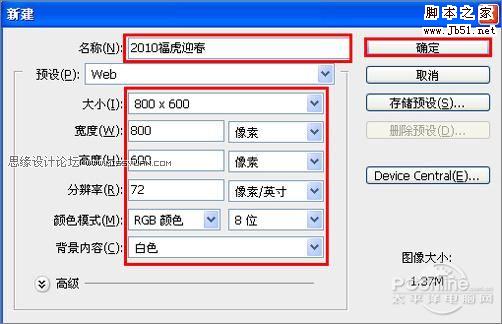
图1
2、在图层控制面板击新建图层按钮,新建一个“背景”,选择工具箱渐变工具(快捷键G),在工具选项栏
中设置为径向渐变,然后点按可编辑渐变,弹出渐变 编辑器。双击如图2中的A处,设置色彩RGB分别为255、
110、2。再双击图2中所示的B处,设置RGB分别为255、255、0,再双击图2中所示 的B处,设置RGB分别为188、
8、8,如图2所示。在工作区中,按住Shift键不放用鼠标左键从上到下拖动出水平线性渐变效果,如图3所示。
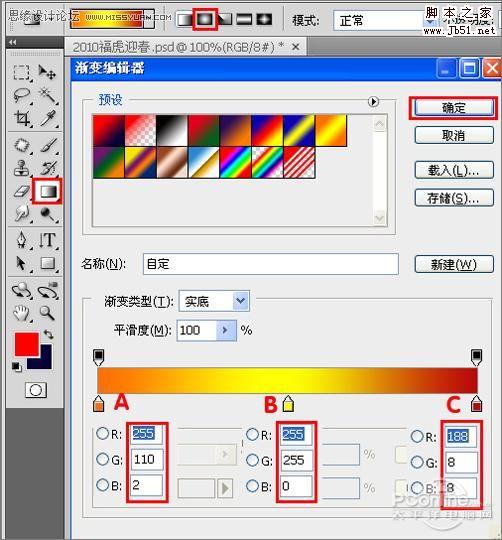
图2
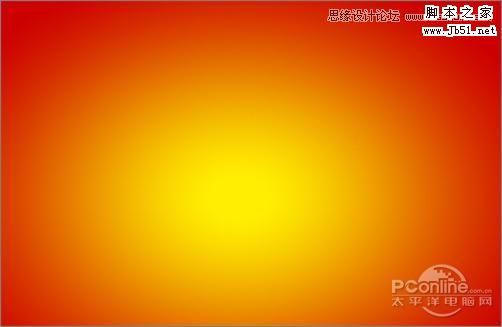
图3
3、创建新图层按钮,命名为花纹,在工具箱中选择自定义形状工具,在工具选项栏中设置路径,形状为花
纹形状,接着在工作区拖出一个花纹形状,并按键盘 Ctrl+Enter把花纹形状转换为选区,在工具箱中选择设置前
景色,设置前景色的颜色为黄色,然后点击确定按钮,填充给花纹形状,并复制很多花纹图 层,选择所有个花
纹图层并合并图层,合并(Ctrl+E)成一个图层花纹,如图4所示。
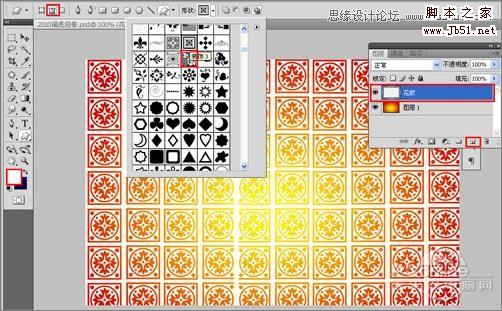
图4
4、选择花纹图层,设置图层混合模式为叠加,填充透明度为26%,如图5所示。
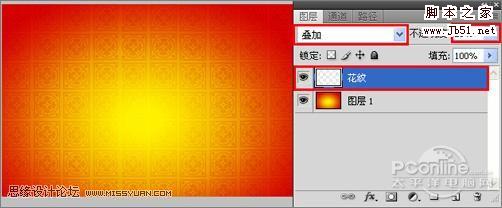
图5
5、在图层控制面板中新建一个图层命名为光,工具箱中选择钢笔工具,再工作区中绘制一个无规则的
形状,并按键Ctrl+Enter把无规则的形状转换为选区,填充白色,如图6所示。
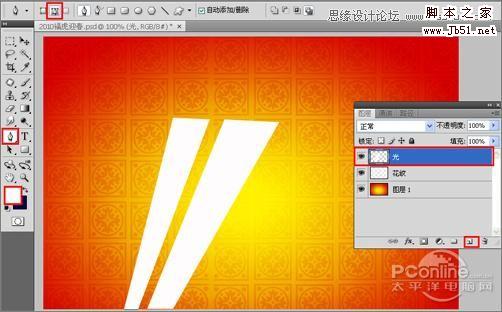
图6
6、并添加一个蒙板给素材副本,在工具箱中选择画笔工具,给素材副本添加一个渐变,设置画笔的属性
与参数如图7所示。调整后的效果图如图8所示。
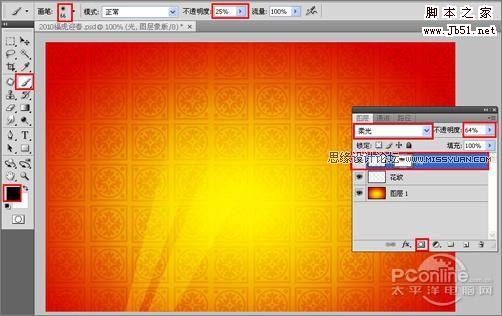
图7

图8
7、其他的做法与步骤6做法一样,如图9所示。

图9
8、创建新图层按钮,命名为星星,在工具箱中选择自定形状工具,选择星星形状,在工具选项栏中设置路径,
接着在工作区拖出一个星星形状,并按键盘 Ctrl+Enter把星星形状转换为选区,并按键盘Ctrl+D取消,接着设置
图层混合模式为强光,如图10所示。效果如图11所示。
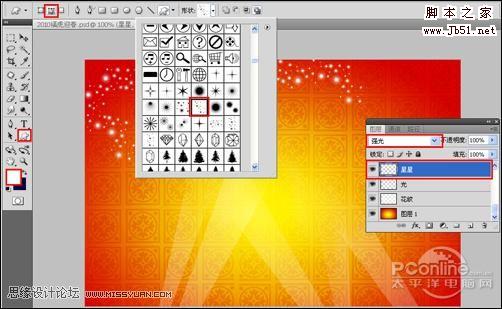
图10

图11
9、单击工具箱中的横排文字工具 ,输入数字2,然后在工具选项栏上设置字体:Aristocrat,大小:240
点,颜色:白色,设置消除锯齿的方法:锐利,如图12所示。
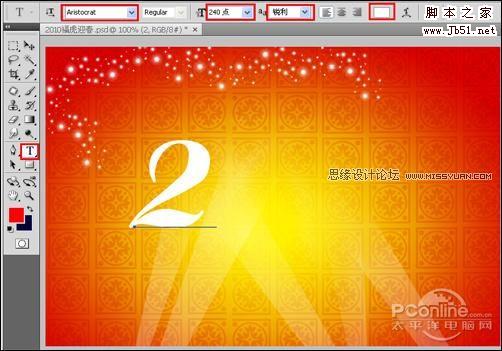
图12
10、双单击文字图层进入到图层样式,分别勾选投影、内发光、斜面和浮雕、等高线、颜色叠加、渐变叠加、
描边选项。设置各项参考值分别如图13、14、15、16、17、18、19,然后点击确定按钮,效果图如图20所示。

图13
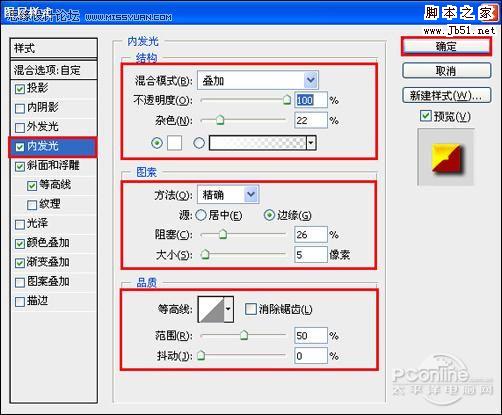
图14
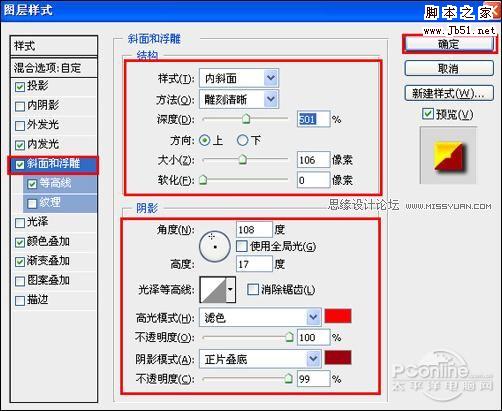
图15
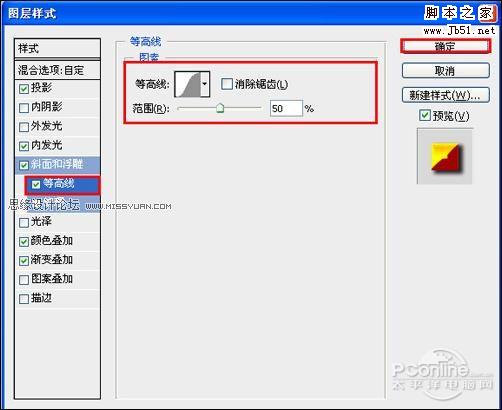
图16
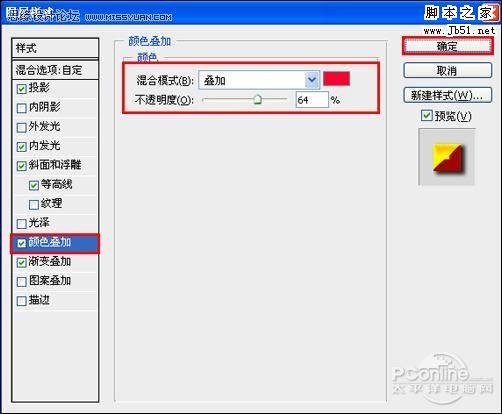
图17
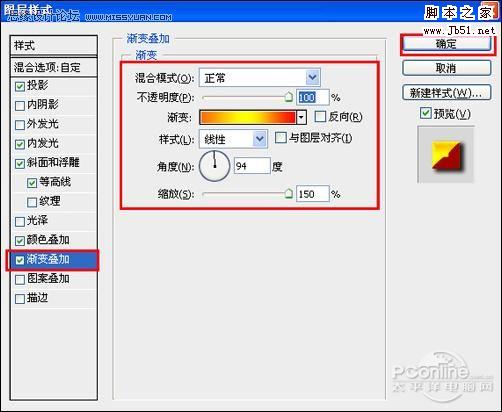
图18
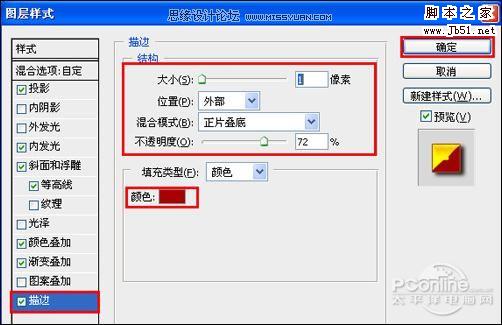
图19

图20
11、数字1字的做法与步骤10一样,如图21所示。

图21
12、执行菜单:“文件”/“导入”素材(下载),并调整大小与移动位置,放在适当的位置,
效果图如图22所示。

图22
13、单击工具箱中的横排文字工具 ,分别输入2010年、虎年吉祥,然后在工具选项栏上设置字体:方正艺
黑简体,大小:21点,颜色:白色,设置消除锯齿的方法:锐利,并调整大小与位置,如图23所示。调整后的效
果图如图24所示。

图23

图24

Alat AI Hot

Undresser.AI Undress
Apl berkuasa AI untuk mencipta foto bogel yang realistik

AI Clothes Remover
Alat AI dalam talian untuk mengeluarkan pakaian daripada foto.

Undress AI Tool
Gambar buka pakaian secara percuma

Clothoff.io
Penyingkiran pakaian AI

AI Hentai Generator
Menjana ai hentai secara percuma.

Artikel Panas

Alat panas

Notepad++7.3.1
Editor kod yang mudah digunakan dan percuma

SublimeText3 versi Cina
Versi Cina, sangat mudah digunakan

Hantar Studio 13.0.1
Persekitaran pembangunan bersepadu PHP yang berkuasa

Dreamweaver CS6
Alat pembangunan web visual

SublimeText3 versi Mac
Perisian penyuntingan kod peringkat Tuhan (SublimeText3)

Topik panas
 1386
1386
 52
52
 Apakah sebab mengapa PS terus menunjukkan pemuatan?
Apr 06, 2025 pm 06:39 PM
Apakah sebab mengapa PS terus menunjukkan pemuatan?
Apr 06, 2025 pm 06:39 PM
PS "Memuatkan" Masalah disebabkan oleh akses sumber atau masalah pemprosesan: Kelajuan bacaan cakera keras adalah perlahan atau buruk: Gunakan CrystaldiskInfo untuk memeriksa kesihatan cakera keras dan menggantikan cakera keras yang bermasalah. Memori yang tidak mencukupi: Meningkatkan memori untuk memenuhi keperluan PS untuk imej resolusi tinggi dan pemprosesan lapisan kompleks. Pemandu kad grafik sudah lapuk atau rosak: Kemas kini pemandu untuk mengoptimumkan komunikasi antara PS dan kad grafik. Laluan fail terlalu panjang atau nama fail mempunyai aksara khas: Gunakan laluan pendek dan elakkan aksara khas. Masalah PS sendiri: Pasang semula atau membaiki pemasang PS.
 Apakah soalan umum mengenai mengeksport PDF di PS
Apr 06, 2025 pm 04:51 PM
Apakah soalan umum mengenai mengeksport PDF di PS
Apr 06, 2025 pm 04:51 PM
Soalan dan penyelesaian yang sering ditanya Apabila mengeksport PS sebagai PDF: Font Embedding Masalah: Periksa pilihan "Font", pilih "Benamkan" atau tukar fon ke dalam lengkung (laluan). Masalah Penyimpangan Warna: Tukar fail ke dalam mod CMYK dan laraskan warna; Secara langsung mengeksportnya dengan RGB memerlukan persediaan psikologi untuk pratonton dan sisihan warna. Isu Resolusi dan Saiz Fail: Pilih resolusi mengikut keadaan sebenar, atau gunakan pilihan mampatan untuk mengoptimumkan saiz fail. Isu Kesan Khas: Gabungan (meratakan) lapisan sebelum mengeksport, atau menimbang kebaikan dan keburukan.
 Bagaimana untuk menyelesaikan masalah pemuatan apabila PS sentiasa menunjukkan bahawa ia memuatkan?
Apr 06, 2025 pm 06:30 PM
Bagaimana untuk menyelesaikan masalah pemuatan apabila PS sentiasa menunjukkan bahawa ia memuatkan?
Apr 06, 2025 pm 06:30 PM
Kad PS adalah "Memuatkan"? Penyelesaian termasuk: Memeriksa konfigurasi komputer (memori, cakera keras, pemproses), membersihkan pemecahan cakera keras, mengemas kini pemacu kad grafik, menyesuaikan tetapan PS, memasang semula PS, dan membangunkan tabiat pengaturcaraan yang baik.
 Cara menetapkan perlindungan kata laluan untuk pdf eksport di ps
Apr 06, 2025 pm 04:45 PM
Cara menetapkan perlindungan kata laluan untuk pdf eksport di ps
Apr 06, 2025 pm 04:45 PM
Eksport PDF yang dilindungi kata laluan di Photoshop: Buka fail imej. Klik "Fail" & gt; "Eksport" & gt; "Eksport sebagai PDF". Tetapkan pilihan "Keselamatan" dan masukkan kata laluan yang sama dua kali. Klik "Eksport" untuk menghasilkan fail PDF.
 Bagaimana untuk mempercepatkan kelajuan pemuatan PS?
Apr 06, 2025 pm 06:27 PM
Bagaimana untuk mempercepatkan kelajuan pemuatan PS?
Apr 06, 2025 pm 06:27 PM
Menyelesaikan masalah Permulaan Photoshop Perlahan memerlukan pendekatan berbilang arah, termasuk: menaik taraf perkakasan (memori, pemacu keadaan pepejal, CPU); menyahpasang pemalam yang sudah lapuk atau tidak serasi; membersihkan sampah sistem dan program latar belakang yang berlebihan dengan kerap; menutup program yang tidak relevan dengan berhati -hati; Mengelakkan membuka sejumlah besar fail semasa permulaan.
 Bagaimana untuk menyelesaikan masalah pemuatan apabila PS membuka fail?
Apr 06, 2025 pm 06:33 PM
Bagaimana untuk menyelesaikan masalah pemuatan apabila PS membuka fail?
Apr 06, 2025 pm 06:33 PM
"Memuatkan" gagap berlaku apabila membuka fail pada PS. Sebab-sebabnya mungkin termasuk: fail yang terlalu besar atau rosak, memori yang tidak mencukupi, kelajuan cakera keras perlahan, masalah pemacu kad grafik, versi PS atau konflik plug-in. Penyelesaiannya ialah: Semak saiz fail dan integriti, tingkatkan memori, menaik taraf cakera keras, mengemas kini pemacu kad grafik, menyahpasang atau melumpuhkan pemalam yang mencurigakan, dan memasang semula PS. Masalah ini dapat diselesaikan dengan berkesan dengan memeriksa secara beransur -ansur dan memanfaatkan tetapan prestasi PS yang baik dan membangunkan tabiat pengurusan fail yang baik.
 Cara Menggunakan Alat Pen PS
Apr 06, 2025 pm 10:15 PM
Cara Menggunakan Alat Pen PS
Apr 06, 2025 pm 10:15 PM
Alat pen adalah alat yang mewujudkan laluan dan bentuk yang tepat, dan digunakan oleh: pilih alat pen (p). Menetapkan laluan, mengisi, strok, dan pilihan bentuk. Klik Buat Titik Anchor, seret lengkung untuk melepaskan titik Create Anchor. Tekan CTRL/CMD ALT/OPT untuk memadam titik utama, seret dan gerakkan titik utama, dan klik Curve Curve. Klik Anchor pertama untuk menutup jalan untuk membuat bentuk, dan klik dua kali untuk membuat laluan terbuka.
 Bagaimanakah Feathering PS mengawal kelembutan peralihan?
Apr 06, 2025 pm 07:33 PM
Bagaimanakah Feathering PS mengawal kelembutan peralihan?
Apr 06, 2025 pm 07:33 PM
Kunci kawalan bulu adalah memahami sifatnya secara beransur -ansur. PS sendiri tidak menyediakan pilihan untuk mengawal lengkung kecerunan secara langsung, tetapi anda boleh melaraskan radius dan kelembutan kecerunan dengan pelbagai bulu, topeng yang sepadan, dan pilihan halus untuk mencapai kesan peralihan semula jadi.




